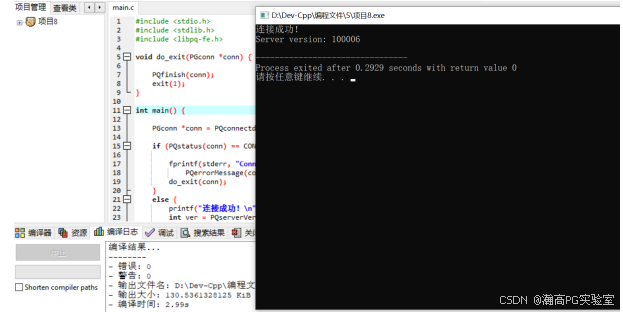Windows下C语言连接瀚高数据库
文章目录
- 环境
- 文档用途
- 详细信息
- 相关文档
环境
系统平台:Microsoft Windows (64-bit) 10
版本:5.6.4
文档用途
一、安装
1.为了在 Windows 上安装 GCC,需要到MinGW 的主页 www.mingw.org,进入 MinGW 下载页面,下载最新版本的 MinGW 安装程序。或者到:http://sourceforge.net/projects/mingw/files/
32位下载: Download mingw-get-setup.exe (86.5 kB)
64位下载:https://sourceforge.net/projects/mingw-w64/files/Toolchains%20targetting%20Win32/Personal%20Builds/mingw-builds/installer/mingw-w64-install.exe/download
确认好操作系统是32位还是64位再下载。
2.运行 Download mingw-get-setup.exe ,点击"运行",continue等,注意记住安装的目录,如 D:\MinGw,下面修改环境变量时还会用到。
3.修改环境变量:

4.在开始菜单中,点击"运行",输入 cmd,打开命令行:输入 mingw-get,如果弹出 MinGw installation manager 窗口,说明安装正常。此时,关闭 MinGw installation manager 窗口,否则接下来的步骤会报错。
5.在cmd中输入命令 mingw-get install gcc,等待一会,gcc 就安装成功了。
如果想安装 g++,gdb,只要输入命令 mingw-get install g++ 和 mingw-get install gdb
如果是win10操作系统,省略4、5步骤。
二、使用
1.桌面创建一个hello.c的程序
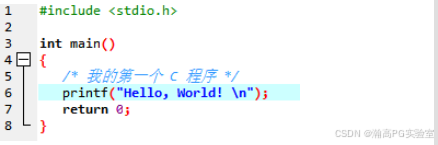
在cmd中输入命令gcc hello.c

在当前目录下(记住是命令的当前目录)会生成a.exe的可执行文件,在cmd中输入a.exe就可以执行程序了。

2.创建连接瀚高数据库程序的test.c
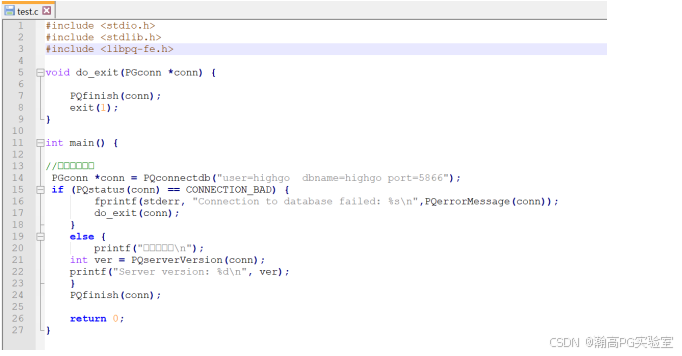
3.使用gcc编译
gcc -c -ID:\highgo\database\5.6.4\include test.c
E:\Desktop\wangyinyin\share\dev++demo>gcc -c -ID:\highgo\database\5.6.4\include test.c
4.通常可以通过gcc的“-o”选项来指定自己的可执行程序名称。
gcc -o test test.o -LD:\highgo\database\5.6.4\lib -lpq
E:\Desktop\wangyinyin\share\dev++demo>gcc -o test test.o -LD:\highgo\database\5.6.4\lib -lpq
5.执行E:\Desktop\wangyinyin\share\dev++demo>test.exe
连接成功!
Server version: 100006
三、使用Windows下IDE进行编写,C语言的IDE很多,这里例举一个,其他同理。这里以dev++为例
1.下载安装,打开dev++,文件→新建→项目,选择控制台应用程序,语言选C语言。
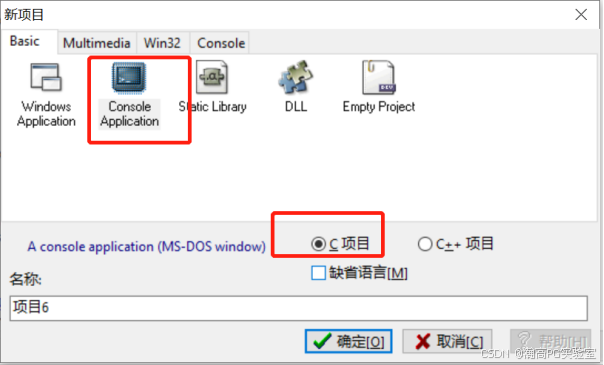
2.配置环境变量,打开工具→编译环境→库里面配置lib路径
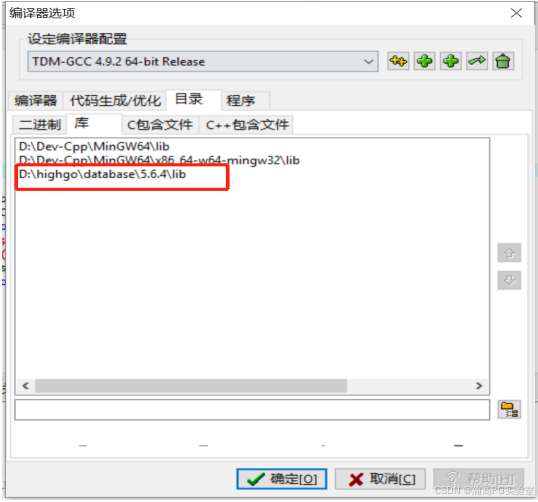
3.打开工具→编译环境→C包含文件里边配置include路径
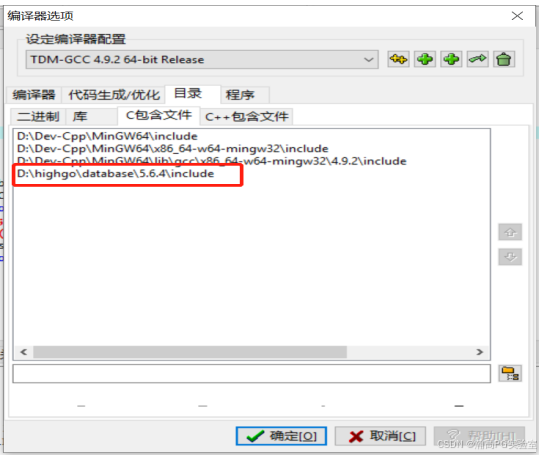
4.打开工具→编译器选项,在编译器里边加上-lpq参数
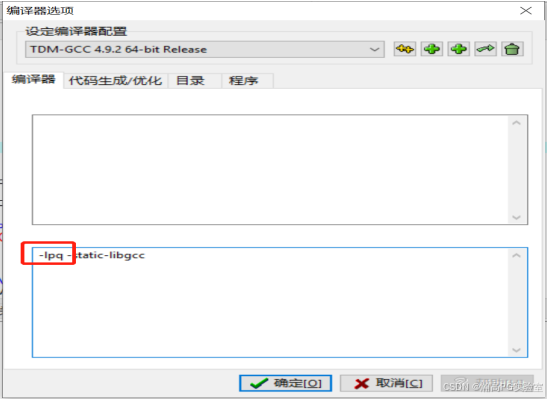
如果不加这个参数,会出现这个错误:

5.开始编写C程序,注意头文件需要加上#include<libpq-fe.h>
//连接参数设置PGconn *conn = PQconnectdb("user=highgo dbname=highgo port=5868"); if (PQstatus(conn) == CONNECTION_BAD) { fprintf(stderr, "Connection to database failed: %s\n",PQerrorMessage(conn)); do_exit(conn); } else { printf("连接成功!\n"); int ver = PQserverVersion(conn); printf("Server version: %d\n", ver); } PQfinish(conn); return 0; }
6.编译
按F9键可以快捷编译。
7.执行
按F10可以快捷执行